
Соединение программного обеспечения разных компаний может быть слишком сложным для многих. Однако как пользователь Google Sheets вы можете захотеть экспортировать данные в MySQL, поскольку это мощный инструмент анализа данных.
Содержание
В этой статье мы рассмотрим некоторые из лучших методов соединения Google Sheets и MySQL и перемещения данных между ними.
Создайте соединение бесплатно с помощью Google Apps Script
Google Apps Script — это программа для создания сценариев приложений. Она позволяет автоматизировать работу приложений Google и предоставляет ограниченные возможности разработки. Использование Google Apps Script потребует от вас привлечения специалиста с соответствующими знаниями MySQL и Google App Script. Это также подразумевает, что данный процесс может занять много времени. Кроме того, для подключения обеих программ вам потребуется использовать JDBC (Java Database Connectivity).
Перед началом работы с JBDC вам необходимо:
- Составить белый список нескольких диапазонов IP-адресов. Вы можете найти их здесь .
- Подготовить информацию о подключении, включая сервер, имя, имя пользователя, пароль и номер порта. Она может выглядеть следующим образом:
Сервер: sql.yoursite.netИмя: sqlabc123 Имя пользователя: sqlxyz Пароль: Testing123 Номер порта: 2205 - Скопируйте информацию базы данных.
Теперь, когда все готово, сделайте следующее:
- Откройте Google Sheet и редактор сценариев, расположенный по адресу Tools>Script Editor.
- Назовите созданный вами редактор сценариев так, чтобы его было легко узнать.
- Примените информацию базы данных. После загрузки шаблона сценария (code.gs) его можно удалить. На его место нужно скопировать вашу базу данных.
- Используя информацию из второго шага, нам нужно ввести следующее:
var server = «sql.yoursite.net «var dbName = «sqlabc123» var username: «sqlxyz» var password: «Testing123» var port = 2205 - Теперь мы можем подключить Google Sheets к базе данных MySQL, создав функцию и написав код.
- Напишите количество записей, которые вы хотите передать в MySQL.
- Закройте соединение с помощью функции «conn.close(); function.
Запустите скрипт. Обратите внимание, что перед этим Google запросит авторизацию, но только в этот раз.

Автоматизированные решения
Если вы предпочитаете не писать код, существует несколько автоматизированных решений. Они не требуют особых технических знаний, но вам придется их приобрести. Однако многие компании предлагают пробные версии своих продуктов. Вот некоторые из них, которые мы рекомендуем.
Klodio
Klodio распространяется как дополнение к Google Sheets, и это рекомендуемый вариант для крупных компаний. Среди их клиентов — японский гигант онлайн-ритейла Rakuten и Netflix. Это решение быстро настраивается, и вы даже можете использовать его для синхронизации данных из нескольких источников. Нет необходимости в кодировании, так как для создания отчетов вы будете использовать перетаскивание. В отличие от многих других автоматизированных решений, Klodio поддерживает двустороннюю синхронизацию.
QueryClips
Если ваша основная цель — экспорт данных MySQL в Google Sheets, то QueryClips может вам подойти. Он не требует кодирования, а результатами запросов можно легко поделиться. Это также ценный инструмент для создания визуальных образов для использования в презентациях. Хотя QueryClips предлагает дополнительные функции, включая экспорт данных в JSON и CSV, это не решение для отправки данных Google Sheets в MySQL.
Blockspring
Если вам нужно экспортировать данные MySQL в Google Sheets, Blockspring сделает это проще. Это надстройка для Google Sheets, которая позволяет быстро перенести базу данных. Однако если вы хотите отредактировать данные, а затем импортировать их обратно в MySQL, вам придется использовать другое решение.
Принятие решения
Оба решения имеют свои преимущества. Метод с использованием Google Scripts рекомендуется, если вы программист или имеете такого специалиста в своей команде. Он включает в себя много работы по написанию скриптов, но вам не придется инвестировать в коммерческие решения. Однако имейте в виду, что этот скрипт нужно будет периодически модифицировать и тестировать, чтобы приспособить к условиям вашего бизнеса. Если вам придется нанимать кого-то для этого, вам следует поинтересоваться обо всех будущих расходах. Если в вашей компании уже есть специалист, это может быть то, что вам нужно, особенно для малых и средних организаций.
С другой стороны, хотя некоторые автоматизированные решения требуют времени на настройку, большинство из них работают «из коробки». Главный недостаток заключается в том, что эти приложения не бесплатны. Большинство из них предлагают пробные версии, а цена в некоторых случаях может быть согласована, особенно если вы являетесь крупной компанией. Для небольших организаций можно приобрести менее мощное, но более доступное решение. Поэтому важно платить только за те опции, которые вам нужны.
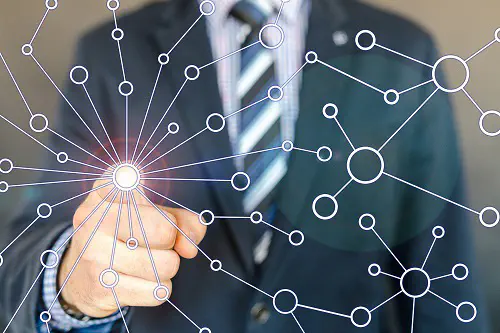
Соедините данные электронной таблицы так, как вам нужно
Надеемся, эта статья помогла вам определить одно или несколько решений для соединения Google Sheets и MySQL. Все они рекомендуются, но выбирайте то, которое больше всего подходит для вашей организации. Также имейте в виду, что некоторые из них не могут передавать данные в обоих направлениях.
Какой из этих вариантов наиболее интересен для вас? Нужно ли вам программное обеспечение для односторонней или двусторонней передачи данных между Google Sheets и MySQL? Расскажите нам об этом в разделе комментариев ниже.
YouTube видео: Как подключить Google Sheets к MySQL
Вопросы и ответы по теме: “Как подключить Google Sheets к MySQL”
Как подключить Google Sheets?
**Создание подключения к **Google Sheets****1. Перейдите на страницу подключений. 2. Нажмите кнопку Создать подключение. 3. Выберите подключение Google Sheets. 4. Добавьте файлы с учетом доступа: 5. Установите переключатель Показывать заголовки столбцов в положение Да или Нет. 6. (опционально) Включите автообновление данных в таблице.
Сохраненная копия
Как в гугл таблицах настроить?
Как изменить региональные настройки и параметры расчетов1. Откройте файл в Google Таблицах на компьютере. 2. Нажмите Файл Настройки таблицы. 3. Выберите нужные варианты в разделах “Региональные настройки” и “Часовой пояс”. 4. Нажмите Сохранить настройки.
Как скачать с Гугл таблицы?
**Как скачать файл**1. На компьютере перейдите на сайт Google Документов, Таблиц, Презентаций или Форм. 2. Откройте нужный файл. 3. В верхней части страницы нажмите Файл Скачать. 4. Выберите формат, в котором хотите сохранить файл на компьютере.
Как скопировать ссылку на лист в гугл таблице?
Выберите или создайте таблицу. Выделите ячейку. Введите =, затем название листа, восклицательный знак и номер копируемой ячейки, например =Sheet1!
Почему нет доступа к гугл таблице?
Чтобы настроить публичный доступ к таблице Google:Нажмите Файл в верхнем левом углу. Нажмите Поделиться. Выберите Расширенные. Нажмите Изменить напротив Уровни доступа.
Как сделать CRM в гугл таблице?
**Как сделать CRM в Гугл Таблицах**1. Откройте Google Документы и выберите Таблицы. 2. Для создания нового файла нажмите на плюсик в верхнем левом углу. 3. В файле для отдела продаж добавьте нужное количество листов. 4. На листе База клиентов заполните шапку. 5. Вручную внесите все известные данные о покупателях.











